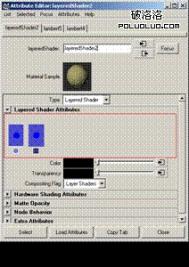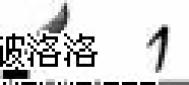本节是本章的主要部分,在本节中主要向读者介绍了海底材质、水面材质、岩石材质的制作,还详细的讲述了点光源和聚光灯的使用方法,包括质量光和环境雾效的特效制作,除此之外,还利用Maya强大的Paint Effects模块绘制了逼真的海底植物和气泡。

![]()
选择Create→NURBS Primitives→Plane命令创建一个NURBS平面,在屏幕右侧的通道面板中设置ScaleX和ScaleZ的值均为50,然后单击makeNurbPlane1打开其卷展栏,设置Patches U和Patches V均为10,如图10-1所示。
![]()
在NURBS平面上单击鼠标右键,在弹出的快捷菜单中选择Control Vertex命令进入点编辑模式,然后使用移动工具对平面上的控制点进行调整,使该平面起伏不平准备制作海底,调整后按F8键返回物体选择模式,再按3和6键使用光滑阴影显示,如图10-2所示.。

图10-2 调整NURBS平面
![]()
选择Window→Randering Editors→Hypershade命令打开Hypershade窗口,在窗口左侧的Surface卷展栏,单击Lambert材质将其添加到材质窗口中,然后用鼠标双击该材质打开其属性编辑器。单击Color右侧tulaoShi.com的贴图按钮,在弹出的Create Render Node面板中单击3D Textures卷展栏下的Rock按钮添加一个沙石程序纹理贴图,如图10-3所示。
![]()
此时属性编辑器显示rock1面板,在Rock Attributes卷展栏中设置Grain Size为0.005,设置Diffusion和Mix Ratio的值均为0.5,然后分别设置Color1的颜色为H:33,S:0.8,V:0.9;设置Color2的颜色为H:33,S:0,V:0.9,如图10-4所示。


图10-3 Create Render Node面板 图10-4 设置rock1面板
![]()